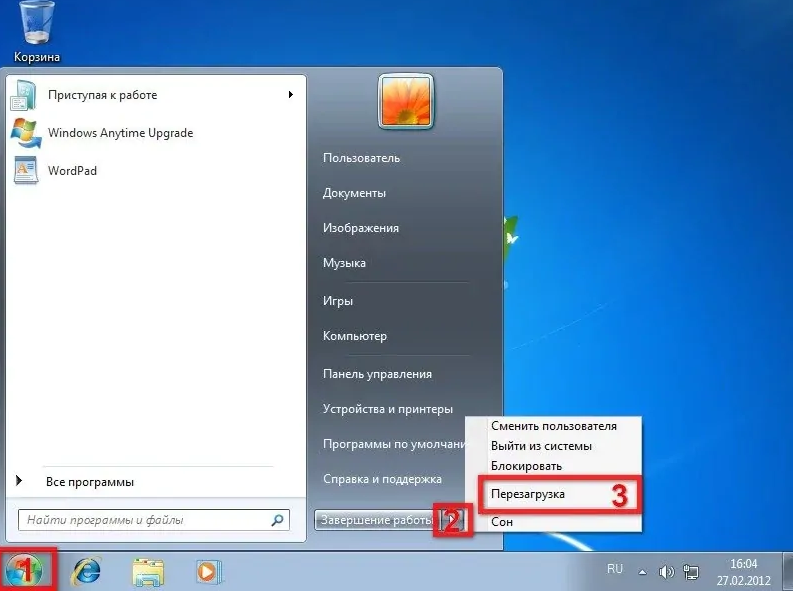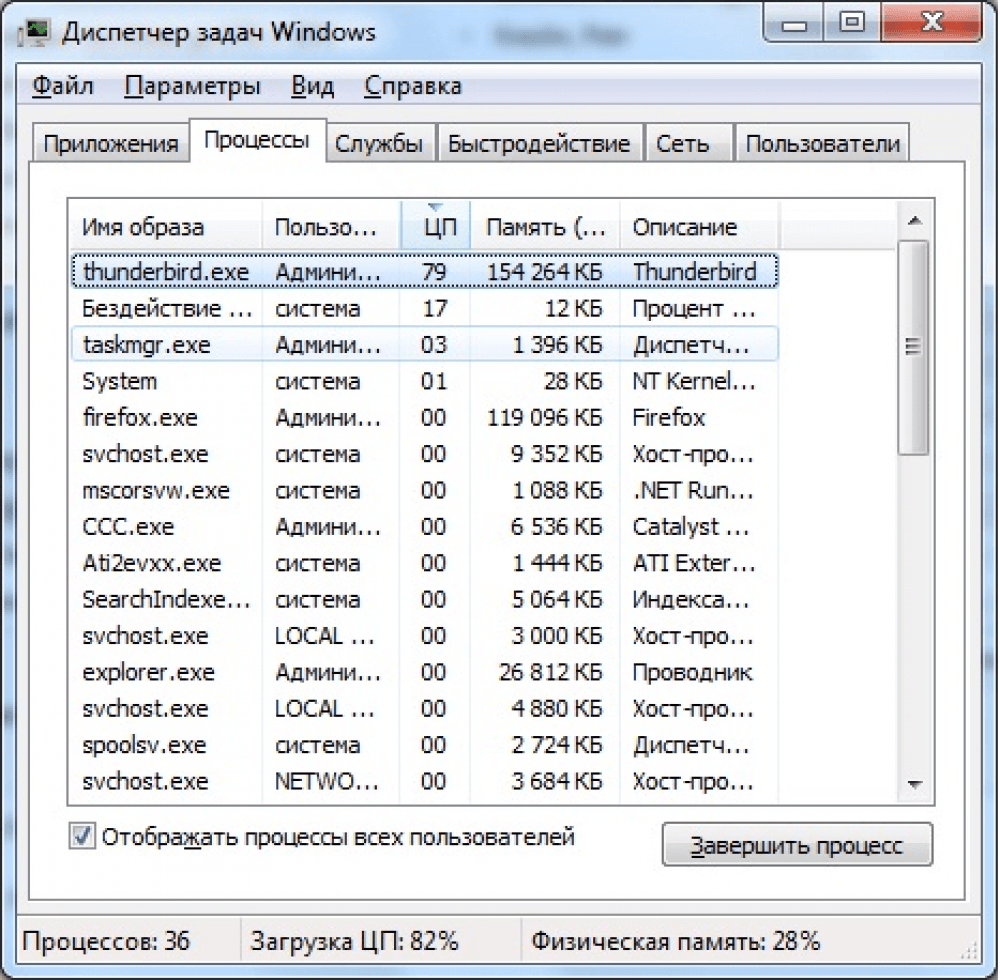- Не заряжается ноутбук Samsung — что делать?
- Сбои в работе аккумулятора
- Сбои в работе адаптера питания
- Программный сбой BIOS
- Проблемы драйвера ACPI
- Аккумулятор на ноутбуке не заряжается: причины и способы решения
- Возможные ситуации
- Не выполняется зарядка аккумулятора
- Вариант 1 – перезагрузка системы
- Вариант 2 – сбросить настройки BIOS
- Вариант 3 – удалить утилиты
- Вариант 4. Блок питания неисправен
- Аккумулятор подключен, но не заряжается полностью
- Проверка состояния батареи
- Проверка программ
- Новый аккумулятор ноутбука не заряжается
- Батарея перегревается
- Информация для справки
Не заряжается ноутбук Samsung — что делать?
Невозможность эксплуатации ноутбука в автономном режиме (без подключения к электросети) превращает его из мобильного в стационарный компьютер. Такая ситуация может возникнуть по двум причинам — либо аккумулятор полностью отработал свой ресурс, либо имеются неполадки в системе электропитания лэптопа. Рассмотрим наиболее распространенные причины, из-за которых ноутбуки производства Samsung могут перестать заряжаться.
Сбои в работе аккумулятора
В наибольшем количестве случаев ноутбуки перестают заряжаться именно по вине аккумуляторной батареи. Для лэптопов аккумулятор — это точно такой же расходный материал, как, например, для принтера картриджи. Чем чаще батарея компьютера подвергается зарядке/разрядке, тем быстрее она утрачивает свой ресурс. Но это не единственная причина утраты работоспособности аккумулятора. К этому также могут привести непредвиденные аппаратные сбои, возникающие по самым различным причинам.
Чтобы убедиться в неработоспособности аккумулятора или, наоборот, исключить это, устройство нужно подвергнуть диагностике. Первым делом:
- Выключите и полностью обесточьте лэптоп, отключив от него адаптер питания.
- Извлеките аккумулятор, подождите 10-15 секунд и установите его на свое место.
- Нажмите на кнопку питания.
- Если компьютер не включится, подсоедините зарядное устройство, но не включайте ноутбук.
- Подождите около 20-30 минут, затем отключите зарядное устройство и вновь попробуйте включить лэптоп.
- Если компьютер включится, возможно, проблема заключалась в программном сбое BIOS или операционной системе (будет рассмотрено далее).
- Если ноутбук не включается — проблема в аккумуляторе либо зарядном устройстве.
Если ноутбук Samsung может работать в автономном режиме, нужно проверить оставшийся ресурс аккумулятора. Сделать это можно при использовании специальной программы BatteryMon:
- Скачайте и установите приложение.
- Перед запуском программы рекомендуется отключить зарядное устройство от ноутбука.
- Запустите программу.
- В верхней части окна приложения найдите и откройте вкладку «Info».
- Затем перейдите в раздел программы «Battery Information».
- В центральной части окна в виде списка будут отображены различные характеристики и параметры аккумулятора.
- Найдите в списке пункт «Design capacity» (проектная емкость батареи) и «Full charge capacity» (емкость при 100%-м заряде).
- Для определения оставшегося ресурса аккумулятора числовое значение (mWh) из пункта «Full charge capacity» нужно разделить на значение из пункта «Design capacity», умножив затем результат на 100.
- Полученный результат — показатель в процентах оставшегося ресурса аккумулятора.
- Например, при «Full charge capacity: 22761 mWh» и «Design capacity: 62811 mWh» оставшийся ресурс аккумулятора составит — (15761/62811) * 100 = 25,09%.
Обычно показатель менее 30% означает, что батарея практически утратила свой ресурс и ее следует заменить. Батарея хоть и функционирует, но разряжается в 3-4 раза быстрее. Малый ресурс также может означать наличие сбоев в работе встроенного контроллера аккумулятора, который отвечает как за зарядку, так и разрядку батареи. Сбой контроллера может «заставить» ноутбук «думать», что аккумулятор заряжен. Как следствие — батарея ноутбука Samsung не будет заряжаться.
Сбои в работе адаптера питания
Продукция компании Samsung известна высоким качеством. Адаптеры питания для ноутбуков производства этой фирмы считаются одними из самых надежных в мире, но и они время от времени могут давать сбой. Самый простой способ диагностики зарядного устройства — попытка включения ноутбука с извлеченным аккумулятором. Если лэптоп нормально функционирует, можно полагать, что адаптер питания исправен.
Однако нередки и такие ситуации, что зарядное устройство хоть и способно поддерживать работоспособность компьютера, но оно начинает сбоить при подключении к нему аккумулятора. Причина — малое выходное значение напряжения и/или силы тока. Выходное напряжение легко проверить в домашних условиях при использовании мультиметра. Выходной ток проверяется только под нагрузкой, т.е. зарядка должна быть подключена к включенному ноутбуку.
Ввиду того, что клеммы мультиметра в этот момент невозможно соединить с контактами штекера зарядного устройства, потребуется полностью разобрать компьютер. Эту задачу лучше доверить специалистам. Проще и безопасней попробовать подключить к компьютеру новый адаптер питания.
Программный сбой BIOS
Микропрограмма BIOS, записанная на специальный микрочип любой современной материнской платы, отвечает за первоначальную загрузку компьютера. Параметры работы многих электронных компонентов ПК зависят от тех настроек и инструкций, которые хранятся в BIOS. При возникновении сбоев в работе данной микропрограммы могут возникнуть различные неполадки в работе компьютера, вплоть до его полного выхода из строя.
В настройках BIOS в ноутбуках Samsung также присутствует инструкции (схемы питания) и для контроллера питания материнской платы. В зависимости от них системная плата распределяет питание между электронными компонентами ПК. Любое изменение в схеме питания может легко привести к тому, что ноутбук перестанет заряжаться.
Единственное выполнимое в домашних условиях решение — сброс настроек BIOS. Сделать это можно программно и аппаратно. Первый способ:
- Нажимайте на кнопку «F2», «F12» или «Delete» сразу же после включения ноутбука. Одна из этих или других (зависит от модели BIOS и материнской платы) горячих клавиш позволит войти в пользовательский интерфейс BIOS.
- После входа в интерфейс найдите функцию сброса настроек BIOS. Она может именоваться как «Load Default Settings», «Load Setup Defaults», «Restore Setting» или по-другому (зависит от версии BIOS).
- Функция сброса может располагаться на первой же странице интерфейса BIOS либо в одном из разделов (чаще всего в разделе «Exit» или «Save and exit»).
- После задействования функции нажмите на клавишу «F10».
- Ноутбук перезагрузится.
Если по каким-либо причинам войти в интерфейс BIOS не получается, следует воспользоваться функцией аппаратного сброса настроек:
- Выключите лэптоп, отключив зарядное устройство и аккумулятор.
- Осмотрите нижнюю часть корпуса ноутбука.
- Там вы сможете обнаружить небольшой съемный отсек (крышку), удерживаемый на винтах. Отсеков может быть несколько.
- Открутите винты и снимите крышку (или все, если их несколько).
- Сняв крышку, найдите кнопку или металлические контакты, подписанные как «СCMOS», «Clear СCMOS», «Reset СCMOS» и т.п.
- В случае с кнопкой — ее нужно нажать и удерживать несколько секунд.
- В случае с контактами — замкните их металлическим предметом, также удерживая в течение нескольких секунд.
- Также сброс можно осуществить путем обесточивания памяти BIOS. Для этого достаточно извлечь большую круглую батарейку на несколько секунд, а затем установить ее обратно.
Не во всех моделях ноутбуков Samsung электронные компоненты для сброса BIOS расположены под съемными крышками корпуса. В таких случаях компьютер придется разбирать полностью.
Проблемы драйвера ACPI
Наравне с BIOS, управлять некоторыми электронными компонентами компьютера, включая контроллер питания материнской платы, может и операционная система. В ОС семейства Windows, устанавливающихся на мобильные ПК, присутствует стандартный драйвер интерфейса ACPI. Именно он отвечает за изменение схемы питания ноутбука и за получение сведений о состоянии аккумулятора.
При нарушении работы данного драйвера могут наблюдаться различные неполадки с системой питания компьютера. К примеру, аккумулятор может быть разряжен, но операционная система будет показывать, что он заряжен. Могут быть и обратные сценарии, когда драйвер ACPI «думает», что батарея разряжена, но он упорно пытается ее зарядить. При этом процент зарядки аккумулятора может остановиться на каком-либо значении.
Самое простое решение этой проблемы:
- Зайдите на официальный сайт производителя ноутбука — samsung.com.
- Перейдите в раздел «Поддержка».
- Впишите в поисковую строку по центру страницы номер модели имеющегося лэптопа (указан на стикере с нижней стороны корпуса), например — «200A5B-S01».
- После перехода на страницу ноутбука найдите в нижней ее части раздел «Полезные ссылки».
- Под этой надписью будет ссылка на страницу скачивания программы Samsung Update, перейдите по ней.
- Сразу же начнется скачивание программы либо откроется страница, на которой будет присутствовать ссылка для загрузки.
- Установите программу и запустите ее.
Действия с утилитой Samsung Update:
1. Впишите в поле поиска модель ноутбука, например «NT901X5N»:
2. Нажмите клавишу ввода, после чего в нижней части окна отобразится список ноутбуков. Кликните по подходящей модели:
3. Далее выберите операционную систему (в данном случае Windows 10):
4. Откроется небольшое окошко со всеми доступными драйверами для ноутбука. Снимите галочки со всех пунктов, кроме «Samsung Power Settings». А затем нажмите «Экспортировать»:
5. Далее программа предложит выбрать папку для сохранения файла. После окончания автоматически откроется каталог, куда был загружен драйвер.
6. Перейдите в папку «Samsung Power Settings», а затем запустите установку драйвера при помощи файла «Inst.exe».
7. Следуйте инструкциям на экране.
Если причина неисправности заключалась в драйвере ACPI или настройках Windows, она будет устранена.
Источник
Аккумулятор на ноутбуке не заряжается: причины и способы решения
Владельцы компьютеров Samsung, Sony и Toshiba в равной степени сталкиваются с проблемой зарядки батареи на ноуте. В каждом аккумуляторе заложено лимитированное количество циклов заряд/разряд, в зависимости от модели их количество варьируется от 2 до 5 тысяч. Несмотря на то, что со временем мощность уменьшается, не всегда нужно решать проблему заменой батареи. Самостоятельно сложно определить, почему не заряжается аккумулятор на ноутбуке определенной фирмы, но мы расскажем, как это исправить разными способами.
Возможные ситуации
Часто возникает проблема, когда не заряжается новый аккумулятор ноутбука.
Бывают ситуации следующего характера:
- Система Windows показывает, что компьютер работает от сети, но зарядка не идет, даже если уровень заряда – ноль.
- Блок питания подключен к сети, но система говорит, что подключения нет. Индикатор мигает, оповещая о разрядке.
- В редких случаях зарядка выполняется, когда компьютер выключен.
Если неполадки возникли впервые, следует удостовериться, что блок питания имеет подключение к компьютеру и к розетке. Если используется сетевой фильтр, необходимо убедиться в его исправности. Большинство блоков собираются из нескольких частей, поэтому, прежде чем начать решать проблему, необходимо разобрать и собрать его заново.
Не выполняется зарядка аккумулятора
Ранее исправный аккумулятор может перестать работать, если компьютер относительно новый. Если аккумулятор в ноутбуке подключен, но не заряжается, при этом блок питания исправен, есть несколько решений.
Вариант 1 – перезагрузка системы
Иногда в работе систем зарядки возникают сбои. Самый простой способ устранить неполадку – перезагрузить систему.
Можно провести следующие действия:
- выключить компьютер;
- вынуть АКБ;
- зажать кнопку запуска на 30 секунд;
- установить обратно аккумулятор;
- запустить систему.
- отсоединить от компьютера блок питания;
- отключить ноутбук;
- вынуть АКБ;
- подсоединить блок питания и запустить компьютер;
- в Диспетчере найти среди разделов Батарею, удалить подпункт «Батарея с ACPI-совместимым управлением» (подобное наименование);
- выключить ноут, вставить АКБ и включить.
Перечисленные манипуляции – самые простые из возможных, они не всегда помогают решить вопрос, но они не нанесут вреда.
Вариант 2 – сбросить настройки BIOS
Не всегда получается определить, почему не заряжается аккумулятор на ноутбуке определенной фирмы, но это решение подходит для всех моделей.
- необходимо отсоединить блок питания;
- достать аккумулятор. В большинстве случаев они съемные, чтобы их вынуть, необходимо подвинуть запорные элементы;
- зажать кнопку запуска на несколько минут;
- вернуть блок питания, АКБ обратно не вставлять;
- во время включения системы необходимо зажать кнопку, чтобы зайти в настройки БИОС. Для разных моделей компьютеров могут использоваться разные комбинации. Зачастую используются F2, del или F12;
- необходимо сбросить настройки до предустановочных (графа «Restore Defaults».) и сохранить действие;
- зажать кнопку запуска, чтобы выключить компьютер;
- блок питания отсоединить, вставить АКБ;
- присоединить блок питания и запустить ноут.
Вариант 3 – удалить утилиты
В некоторых ноутбуках при производстве устанавливают утилиты, которые следят за зарядкой устройства. Они увеличивают продолжительность работы батареи, при этом мешают проводить полную зарядку.
Проверить наличие утилит можно в области уведомлений ноутбука (системный трей). Значок зарядки может внешне отличаться от стандартного – это признак наличия утилиты.
Современные системы самостоятельно регулируют процесс использования энергии, поэтому установка дополнительных приложения не нужна.
Вариант 4. Блок питания неисправен
При наличии механических повреждений блока, аккумулятор также не будет заряжаться.
- отключить ноут, вытянуть штекер;
- достать аккумулятор, вернуть штекер обратно;
- включить блок питания в розетку, включить ноутбук.
Компьютер должен включиться, работать от сети без батареи. Если нет – блок питания неисправен. Возможно, поломался провод или не хватает мощности для зарядки.
Аккумулятор подключен, но не заряжается полностью
Возникают ситуации, когда батарейка заряжается меньше, чем на 100%. Почему это происходит? Продуктивность АКБ со временем падает, продолжительность работы от батареи уменьшается в 3-5 раз. Например, модели Асер или Асус рассчитаны на автономную работу в течение 4-х часов, но заряда стало хватать до 30 минут.
Проверка состояния батареи
Для ноутбуков с системой Windows 7 и 8 разработана программа Battery Care. Не важно – используется компьютер Lenovo или Asus, она доступна для всех моделей. Устройства с iOS могут воспользоваться Battery Health.
Уровень работоспособности аккумулятора определяется по 3-м параметрам:
- максимальная мощность в данный момент;
- мощность, заложенная при производстве (заявленная для нового аккумулятора);
- уровень износа в процентах.
Если показатель износа большой, устройство следует поменять. Если батарейка съемная, сложностей с заменой не возникнет. В небольших моделях они встроены, самостоятельно их достать сложно. Следует обратиться к компьютерному мастеру.
Проверка программ
Когда диагностика показала маленький износ, проблема может заключаться в работающих программах. Возможно, мешает какое-либо из установленных ранее приложений, работающее фоном. Из-за него система переходит в режим экономии энергии.
Чтобы провести проверку, необходимо открыть Диспетчер (Ctrl+Shift+Esc) и найти программы, которые задействуют работу процессора. Если избавиться от ненужных приложений, время самостоятельной работы компьютера увеличится.
Новый аккумулятор ноутбука не заряжается
Некоторые покупатели сталкиваются с проблемой, когда не работает только что купленная батарея. Возможно, качество приобретенного товара низкое, или приобретена подделка.
Многие фирмы поставляют в магазины китайские комплектующие без сертификатов качества. При покупке нового устройства следует взять свой ноутбук, чтобы проверить в магазине его исправность. Новый аккумулятор визуально должен совпадать со старой моделью.
Если не проверили покупку в магазине, только дома выяснилось, что не заряжается новый аккумулятор ноутбука, сначала необходимо сбросить БИОС, проверить исправность. Если батарейка не начала работать, следует вернуться в магазин, где была сделана покупка.
Батарея перегревается
Со временем системы охлаждения забиваются пылью, что ведет к перегреву компьютера в целом и батареи в частности. Техника быстрее нагревается в запыленном, душном пространстве. Перегрев – одна причин неисправной работы АКБ в жаркое время года.
Как понять, что батарея перегрелась? Сначала она работает исправно, спустя некоторое время система выдает сообщение, что зарядка не осуществляется. Первое, что нужно делать – очистить компьютер от пыли. Следует обратиться за специализированной помощью.
Информация для справки
В конце следует учесть, что есть пара нюансов в работе систем:
- Виндоус 10 оповещает, что зарядка не идет, когда блок питания отключили, а позже подключили обратно. Например, компьютер проработал автономно 5 минут, уровень заряда упал на несколько процентов, после чего его подключили к сети.
- Некоторые компьютеры имеют функцию, ограничивающую уровень зарядки в BIOS. Опция отключается самостоятельно или при помощи мастера.
- Если от ноутбука через кабель USB идет зарядка Андроида, уровень заряда может остановиться на одном значении или понизиться. Если ноут работает без подключения к сети, телефон лучше отключить.
Практически все решения проблем с зарядкой аккумулятора одинаковы, но для разных моделей ноутбуков они могут отличаться. Например, для фирмы HP зачастую помогает включение-выключение системы, для компьютеров Dell – обновление БИОС, а для Asus или Sony – установка новых драйверов.
Неисправная работа батареи ноутбука – распространенная проблема, от которой не застрахован ни один гаджет. Прежде чем нести технику в сервис, следует попробовать самостоятельно восстановить работу системы. Больше, чем в 80% ситуаций вышеперечисленные алгоритмы решают проблему с аккумулятором. Когда приведенные манипуляции не помогают, дать ответ на вопрос «Почему не идет зарядка батареи на ноутбуке Самсунг, Леново, Тошиба или Самсунг?» смогут в сервисном центре.
Источник